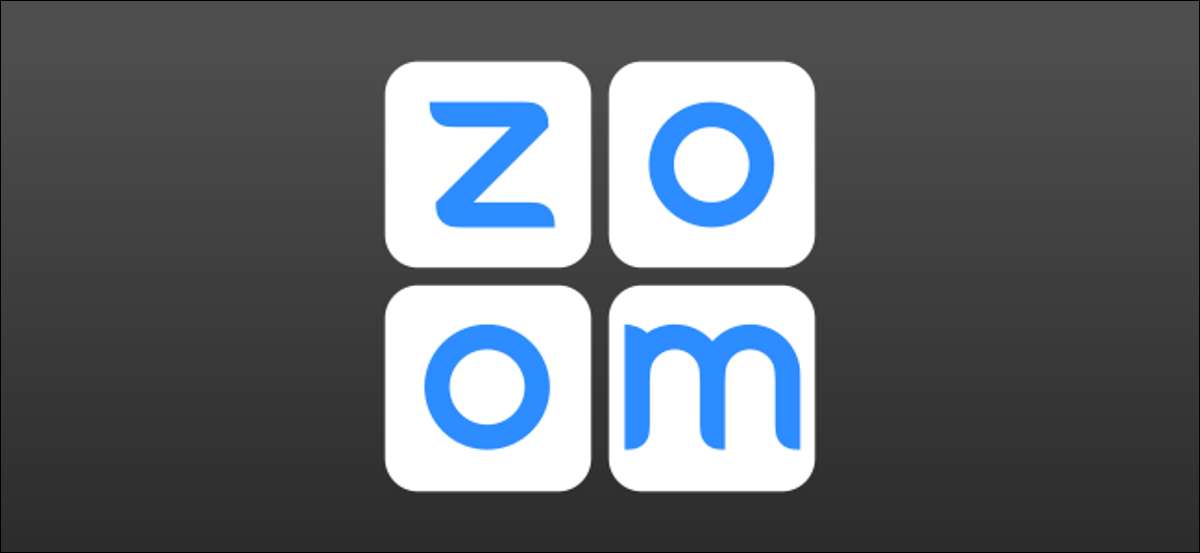
Zoombijeenkomsten kunnen zich heel gemakkelijk overweldigend voelen als er veel mensen betrokken zijn. Een functie genaamd "Breakout Rooms" kan grote groepen helpen door mensen in kleinere groepen af te steken. Het is een handig truc om te weten.
"Breakout Rooms" zijn vergelijkbaar in concept tot Werken in groepen in een echt-levenskantoor of klaslokaal. Mensen kunnen afbreken van de hoofdvergadering tot kleinere groepen voor discussie, en vervolgens naadloos mee bezig met iedereen - het is niet nodig om een stel afzonderlijke zoomoproepen te beheren.
VERWANT: Hoe de eigenschap Whiteboard in Zoom te gebruiken om schermen te markeren
Hoe Breakout Rooms in Zoom inschakelen
Voordat we Breakout-kamers in een vergadering kunnen gebruiken, moet u de functie voor uw account inschakelen. Dit is alleen nodig als u de vergadering host.
Log eerst in op de Zoomwebsite Selecteer in een webbrowser zoals Google Chrome en selecteer "Instellingen" op uw accountpagina.

Blader naar beneden naar de sectie "In Meeting (Advanced)" en schakel de schakelaar in voor "Breakout Room."

Terwijl u hier bent, kunt u "Gastheer toewijzen om deelnemers toe te wijzen aan Breakout Rooms bij het plannen" ook.
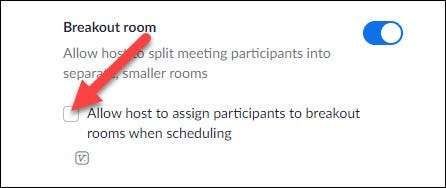
Selecteer "Opslaan" en we zijn klaar om Breakout-kamers in een vergadering te gebruiken.
Hoe Breakout-kamers in Zoom te gebruiken
Om Breakout-kamers in een vergadering te gebruiken, moet u dat doen wees de gastheer en gebruik de desktopclient. Dat omvat ramen , macos , Linux , en Chroom .
VERWANT: Hoe een zoomvergadering op te zetten
Nu we de functie hebben ingeschakeld, ziet u een knop "Breakout Rooms" op de werkbalk. Klik Het.
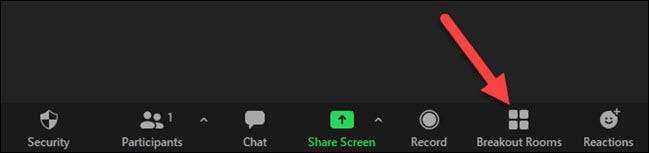
Een pop-up verschijnt met de Breakout Room-opties. U kunt het aantal kamers kiezen en hoe deelnemers in hen worden verdeeld.
- Wijs automatisch toe: Zoom zal willekeurig mensen in de kamers plaatsen.
- Wijs handmatig toe: Je kiest wie er in welke kamer gaat.
- Laat deelnemers kamers kiezen: Zelfverklarend.
Maak uw keuzes en klik op "Maken".
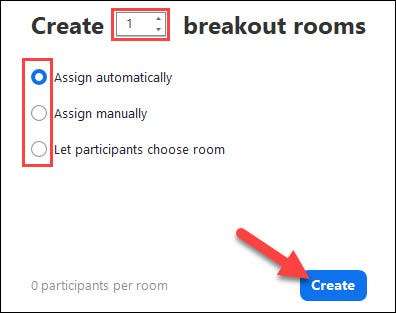
Als u mensen handmatig aan de kamers toewijst, toont het volgende scherm de lijst met kamers. Klik op "Wijs" voor elke kamer en selecteer de mensen die u in elk wilt.

Klik vervolgens op "Opties" voor enkele aanvullende instellingen. U kunt een tijdlengte plaatsen op de sessies van Breakout Rooms en een aftellen kiezen om mensen tijd te geven om de kamers af te sluiten voordat u de kamers sluit.
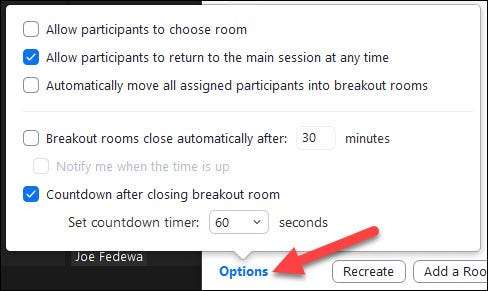
Zodra u klaar bent, klikt u op "Alle kamers openen". Mensen worden in de kamers geplaatst op welke manier dan ook. Ze zullen worden gevraagd om lid te worden van een kamer of om zelf een kamer te selecteren.
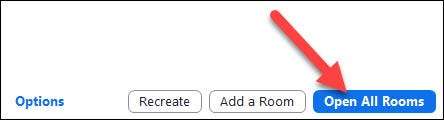
Terwijl de Breakout-kamers gebeurt, kunt u op de knop van de werkbalk klikken om het menu op te halen. Vanaf hier kunt u "boodschap naar iedereen uitzenden".
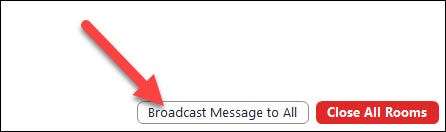
Voer een bericht in en klik op "Broadcast". Het bericht verschijnt op het scherm voor alle deelnemers.
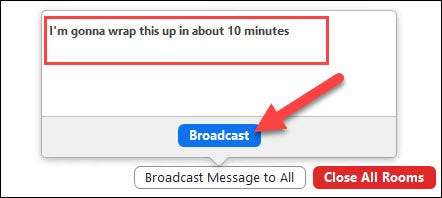
Wanneer u klaar bent om de Breakout-kamers te beëindigen, klikt u op "Alle kamers sluiten" vanuit hetzelfde menu.

Dat is alles wat er is. ZOOM zal uw instellingen en kameropdrachten opslaan, dus als u weer wilt uitbreken in dezelfde vergadering, hoef je het niet helemaal op te zetten. Dit is een handige functie om te weten of u veel grote vergaderingen organiseert.
Als je ooit gebruikt Google Meet of Microsoft-teams Voor een vergadering bieden die ook een soortgelijke break-out kamerfunctie.







